Як побачити, хто пов'язаний з моїм Wi-Fi на маршрутизаторі D-Link?
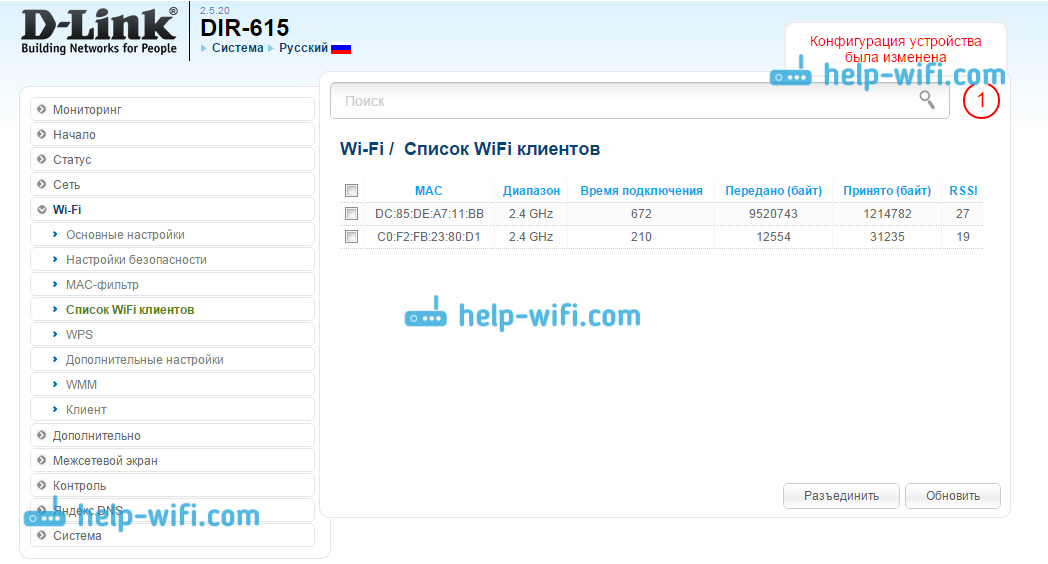
- 1690
- 199
- Manuel Smith
Як побачити, хто пов'язаний з моїм Wi-Fi на маршрутизаторі D-Link?
Нещодавно я написав статтю, в якій я розповів, як переглянути список підключених пристроїв Wi-Fi на маршрутизаторі Zyxel. У цій статті ми переглянемо всі підключені пристрої до вашого Wi-Fi на маршрутизаторі D-Link. Я покажу на прикладі моделі D-Link DIR-615, яку ми створили в цій статті. Якщо ви писали в пошуку чогось на кшталт "Як побачити, хто пов'язаний з моїм Wi-Fi", то вам навряд чи потрібно пояснити, що є і чому це потрібно. Але, для тих, хто не в цій темі, за допомогою декількох слів я швидко опишу.
Тут у вас є маршрутизатор (у нашому випадку, D-Link). Він розповсюджує Wi-Fi. Ваша мережа, швидше за все, під паролем, і, крім вас, ніхто не підключиться. Але в один момент у вас є питання: "Що робити, якщо хтось зламав мою мережу і підключений до неї?Що. Можливо, є й інші причини, чому вам може знадобитися список підключених пристроїв до бездротової мережі, але в більшості випадків все відбувається щось подібне.
Що ви можете дізнатися про підключений пристрій:
- MAC -адреса
- Назва неволі (ім'я комп'ютера)
- Нагороджено IP -адресою
- Час з'єднання
- Кількість байтів, що передаються та приймаються.
Можна відключити правильний пристрій безпосередньо в налаштуваннях маршрутизатора. Ви можете заблокувати правильний пристрій, але я напишу про це у наступній статті.
Ми дивимось на список Wi-Fi пристроїв на D-Link
Ми переходимо до налаштувань вашої D-Link. Робити це дуже просто. У браузері ми вводимо адресу 192.168.0.1 і вкажіть ім'я користувача та пароль. За замовчуванням - адміністратор та адміністратор. Якщо ви їх змінили, тоді вкажіть свій. Ви можете побачити детальну статтю біля входу в налаштування на D-Link.
Щоб переглянути всі пристрої Wi-Fi, підключені до Wi-Fi, у налаштуваннях маршрутизатора D-Link є спеціальна сторінка. Перейдіть на вкладку Wi-Fi - Список клієнтів Wi-Fi.
Ви побачите список, в якому зараз пов'язані всі облігації.
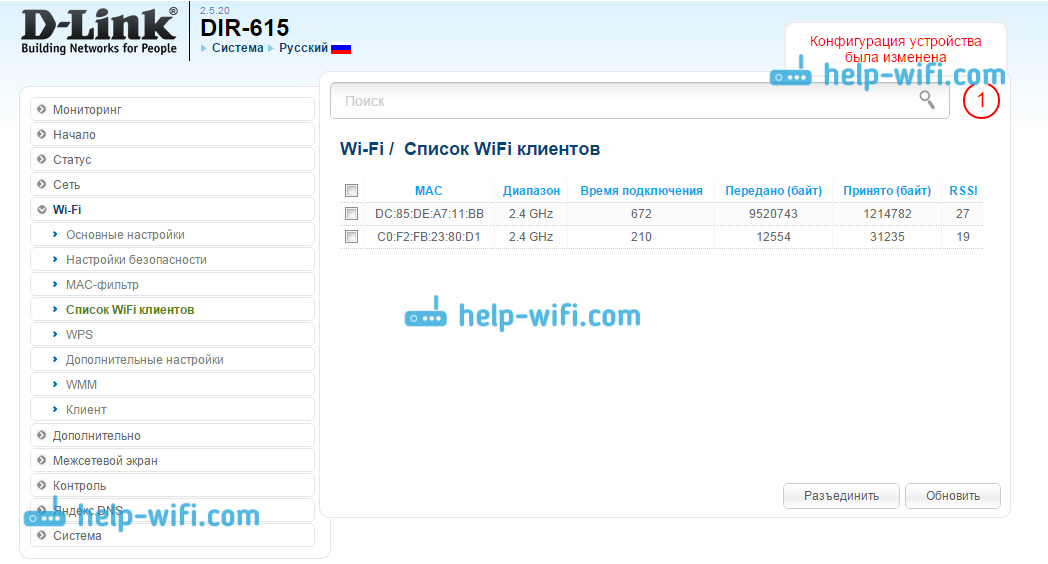
Щоб оновити список, натисніть кнопку Оновлення. Шкода, що назва пристрою не відображається у списку. Але ця інформація відображається на сторінці DHCP. Щоб побачити цю інформацію, перейдіть на вкладку Статус - DHCP. Але будуть відображені пристрої, які також підключені за допомогою мережевого кабелю.

У налаштуваннях є ще одна сторінка, на якій інформація дуже крута щодо майже всього маршрутизатора, включаючи підключені пристрої. Просто перейдіть на вкладку до вкладки Моніторинг.
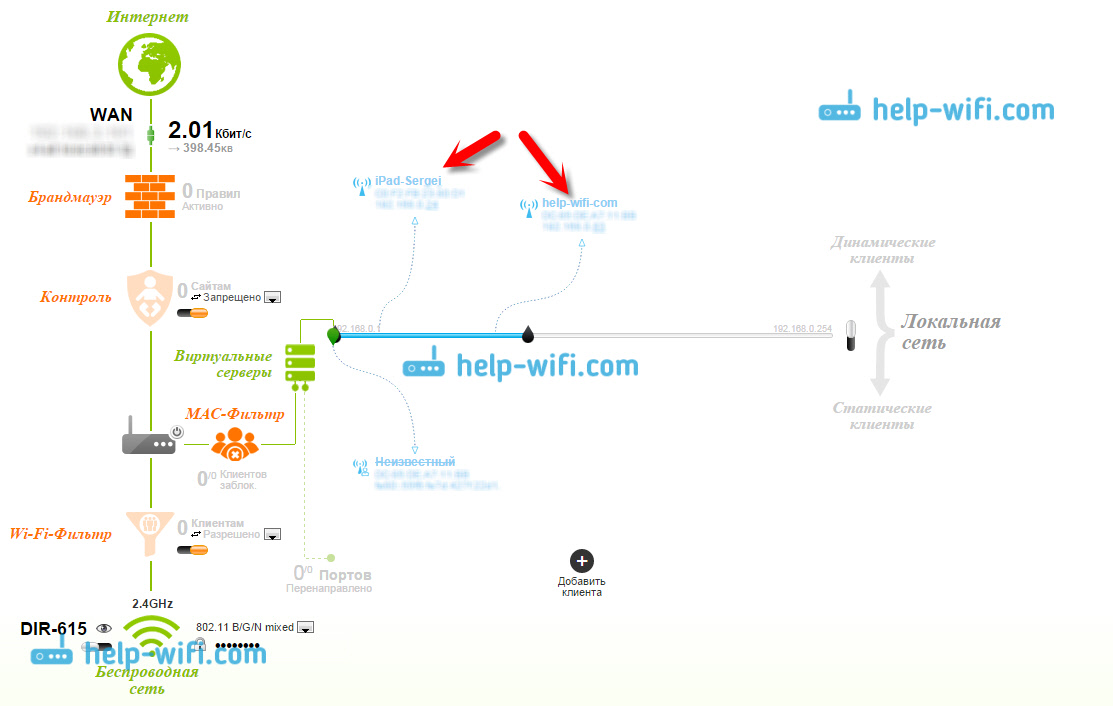
Детально відображається інформація про всі підключені пристрої, підключення до Інтернету, встановлення мережі Wi-Fi, статус пострілу тощо. D.
Щоб примусити правильний пристрій з маршрутизатора, потім на вкладці Wi-Fi - Список клієнтів Wi-Fi Просто виберіть правильний пристрій (ви повинні орієнтуватися на MAC -адресу або перевірити MAC -адресу з іменем на вкладці DHCP) та натисніть кнопку Розряджений.

На цьому все. Якщо ви побачили якісь дивні пристрої, раджу вам просто змінити пароль на Wi-Fi та перезапустити маршрутизатор. Після цього всі пристрої будуть відключені, і він буде підключений назад лише з новим паролем.
- « Налаштування Linksys E1200 - Підключення, Налаштування мережі Інтернет та Wi -Fi
- Як скинути на фабричні налаштування на маршрутизаторах Linksys? »

